TP-Link路由器改密码详细教程
- By tp官方下载安卓最新版本
- 2025-06-21 06:54:58
首先,定期更改路由器密码是保护网络安全的重要措施。许多人在安装路由器后就忘记了更改默认密码,这使得黑客可以轻易地入侵网络。
其次,随着家庭中连接设备的增加,确保每个设备都能安全连接至网络是非常必要的。定期更改密码可以确保老旧设备不再被使用,同时也能抵御潜在的安全威胁。
此外,许多设备和应用程序会存储Wi-Fi密码,如果不定期更新密码,可能会导致访问问题或设备无法连接网络。
### 方法一:通过TP-Link管理界面更改密码 #### 步骤一:连接到TP-Link路由器首先,你需要在浏览器中输入路由器的IP地址。TP-Link路由器的默认IP地址通常为192.168.1.1或192.168.0.1。如果不知道具体的IP地址,可以在设备的说明书或底部标签上找到。
在地址栏输入IP地址后,按下“Enter”键即可访问TP-Link管理界面。
#### 步骤二:输入登录信息进入路由器管理界面后,会弹出一个登录框。默认的用户名和密码通常都是“admin”。如果你之前已经更改过密码,则需要输入你自定义的密码。成功登录后,进入主界面。
#### 步骤三:更改Wi-Fi密码在主界面中,查找“无线设置”或“无线安全”选项。点击后,会看到“SSID”和“WPA/WPA2密码”字段。在此填写新的Wi-Fi密码,并确保密码强度足够高,以防止他人轻易猜测。
输入完成后,点击“保存”按钮,系统将会提示你重启路由器,重启后新密码生效。
#### 步骤四:更改管理员密码除了Wi-Fi密码,建议也更改路由器的管理员登录密码。在管理界面中,查找“系统工具”或“管理员设置”。输入新的管理员密码并确认,然后保存设置。
### 方法二:使用TP-Link Tether APP更改密码对于大多数新款TP-Link路由器,用户可以下载TP-Link Tether APP,通过手机更改设置。
#### 步骤一:下载并安装TP-Link Tether APP在手机应用商店搜索“TP-Link Tether”,下载并安装该应用。确保你的手机连接了TP-Link路由器的Wi-Fi。
#### 步骤二:登录路由器打开TP-Link Tether APP,应用会自动扫描并找出你的TP-Link路由器。选择你的路由器,输入管理密码进行登录。
#### 步骤三:更改Wi-Fi密码在主界面中,选择“无线设置”,然后找到"WLAN密码"选项。输入新的Wi-Fi密码,并保存更改。要确保新密码符合推荐的复杂性要求。
#### 步骤四:更改管理员密码同样在APP中,查找账户设置,选择更改管理员密码,输入新密码并确认。
### 常见问题解答 #### 我忘记了TP-Link路由器的密码,该怎么办?如果你忘记了TP-Link路由器的管理密码,可以通过重置路由器来恢复出厂设置。在路由器的背面或底部,有一个小孔,按住该孔内的重置按钮约10秒钟,路由器将恢复出厂状态。但请注意,所有配置设置也会被重置,包括Wi-Fi名称和密码。
重置后可以使用默认的管理员用户名和密码进行登录,然后重新进行设置。但请记得修改默认密码以增强安全性。
#### 如何确保我的Wi-Fi密码安全?为确保Wi-Fi密码的安全,建议采用以下策略:
- 使用强密码:选择一个至少8个字符,包含大小写字母、数字和特殊符号的密码。
- 定期更换密码:每3到6个月更换一次Wi-Fi密码,保证网络的安全性。
- 启用WPA3安全协议:如果你的路由器支持,请启用WPA3加密,它比WPA2更安全。
如果更改了Wi-Fi密码后某些设备无法连接,首先检查这些设备是否已经输入了新的密码。如果设备依然无法连接,可尝试以下方法:
- 重启设备:有时设备可能需要重启才能重新获取网络连接。
- 忘记网络:在设备的Wi-Fi设置中选择“忘记该网络”,然后重新连接并输入新的密码。
- 检查设备是否兼容:确保老旧设备支持使用新的安全加密协议。
在TP-Link路由器管理界面,查找“设备管理”或“已连接设备”选项。在此页面,你可以看到所有连接到路由器的设备,包括设备名称和IP地址。
如果发现未知设备,你可以选择将其屏蔽,防止其访问你的网络。这是维护网络安全的重要步骤。
#### 如何设置访客网络?如果你希望访客可以连接Wi-Fi,但又不想他们访问你的主网络,可以设置一个访客网络。这个选项通常在无线设置中可以找到,选择“访客网络”,然后启用它,设置一个独立的SSID和密码。
访客网络能够限制访客访问你私有设备的权限,保护家庭或办公室的隐私。
### 总结 通过上面的步骤,我们可以看到,改变TP-Link路由器的密码并不复杂,只需简单的几步操作即可实现。同时,定期更新密码是确保网络安全的重要手段。如果你在操作过程中遇到问题,参考相关的常见问题解答可以帮助你快速解决问题。无论是使用管理界面还是手机APP,TP-Link都为用户提供了方便的方式来管理和维护网络,确保每位用户都能享受到一个安全、流畅的网络环境。